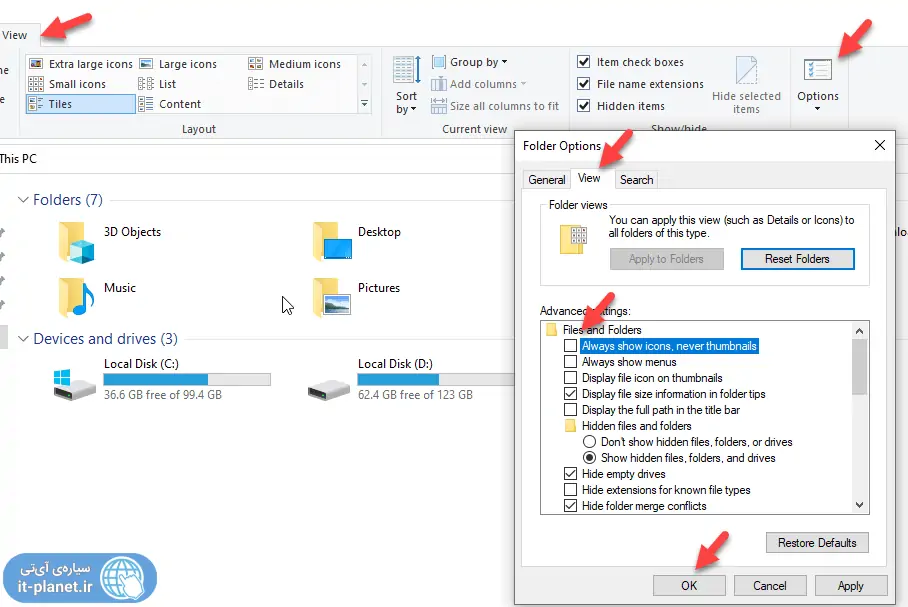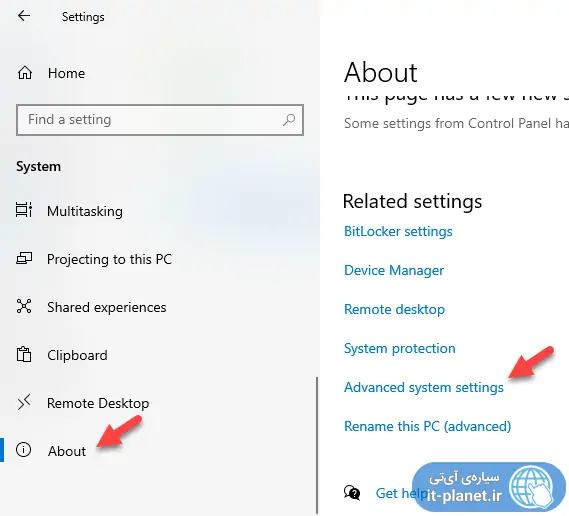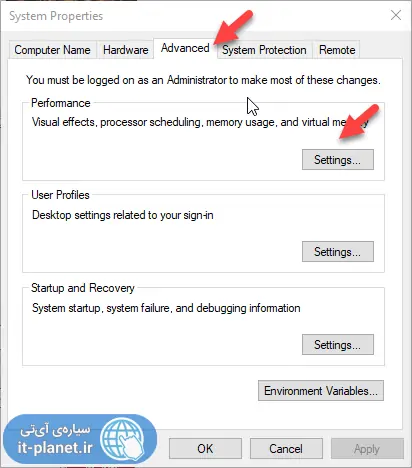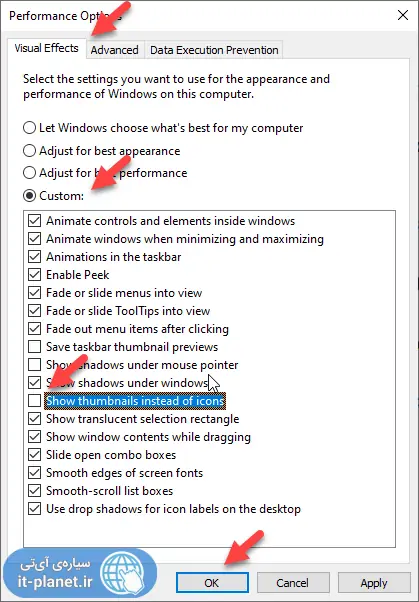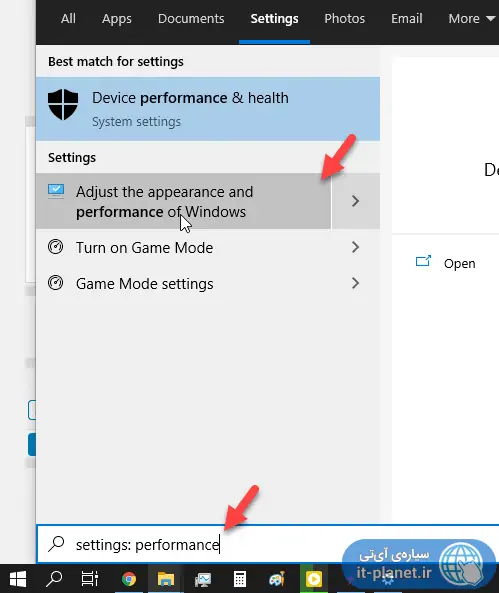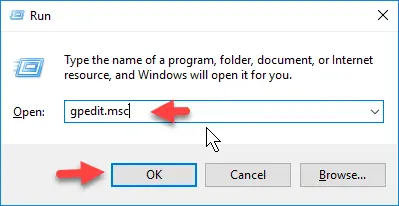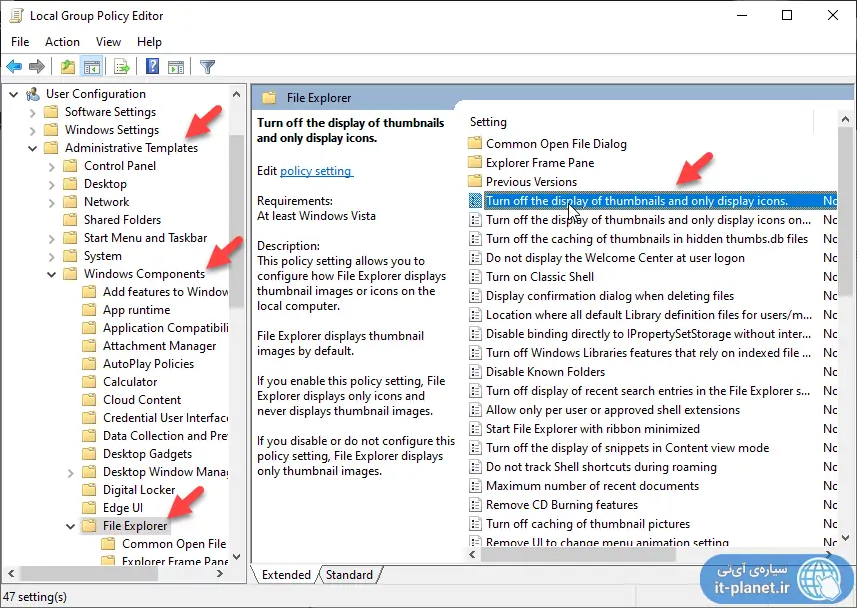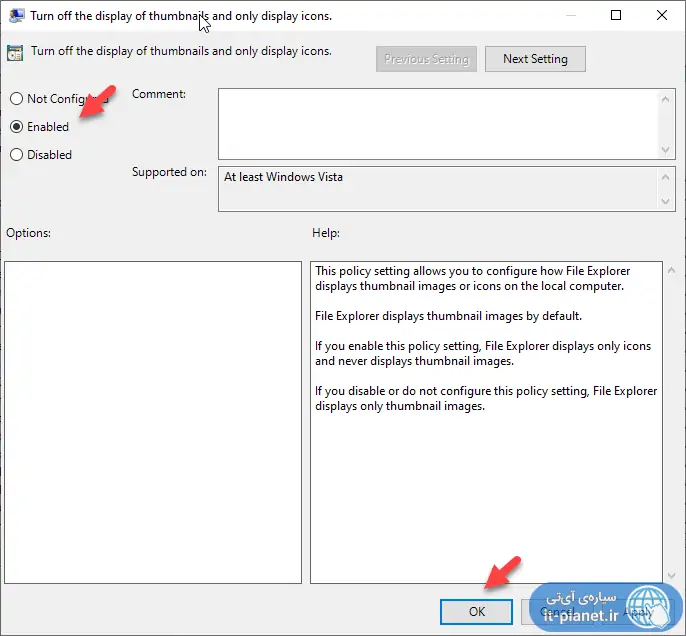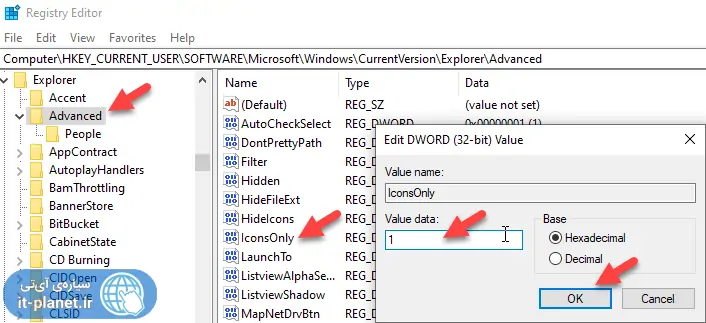در فایل اکسپلورر ویندوز ۱۰، روی آیکون فولدرهایی که داخلشان عکس ذخیره شده، تصویر کوچک چند مورد از عکسها نمایش داده میشود تا کاربر راحتتر فولدر موردنظر را پیدا کند. اما نمایش عکس روی فولدرها نیاز به پردازش دارد و سرعت سیستم را اندکی کاهش میدهد. اگر تعداد عکسها زیاد باشد، افت سرعت بیشتر میشود. میتوانید با غیرفعال کردن این ویژگی، سرعت باز شدن فولدرهای مولتیمدیا را افزایش دهید.
در این مقاله به ۴ روش غیرفعال کردن تصویر کوچک محتویات روی آیکون فولدرها در ویندوز ۱۰ میپردازیم.
اگر فولدرهای ثابتی روی کامپیوتر ذخیره کردهاید و هر روز تعدادی عکس در فولدرها اضافه نمیکنید، مشکلی از جهت ایجاد آیکون فولدر وجود ندارد چرا که این کار یک مرتبه انجام میشود و تا زمانی که خودتان برای پاکسازی آیکونهای ایجاد شده اقدام نکنید، از آیکونهای ایجاد شده استفاده میشود.
اما اگر هر روز تعدادی فلش و هارد اکسترنال حاوی عکس به سیستم متصل میکنید، بهتر است نمایش تصویر کوچکی از عکسها روی فولدر را غیرفعال کنید تا با سرعت بیشتری فولدرها باز شود. این کار از ۴ روش مختلف امکانپذیر است که در ادامه شرح میدهیم.
- تنظیمات اپ مدیریت فایل ویندوز یا File Explorer
- تنظیمات افکتها یا Visual Effects
- استفاده از Registry Editor
- استفاده از Group Policy Editor
تنظیمات File Explorer برای ایجاد آیکون فولدرها
سادهترین روش این است که در اپلیکیشن مدیریت فایل، تنظیمات را تغییر دهید تا ویندوز ۱۰ از ایجاد کردن آیکون فولدر با استفاده از تصاویر موجود در فولدر خودداری کند.
اما متأسفانه با این کار، تصویر بندانگشتی فایلهای عکس و ویدیو هم ایجاد نخواهد شد که چیز خوبی نیست!
روش کار به این صورت است:
اپلیکیشن File Explorer را با کلیک روی آیکون آن یا با استفاده از شورتکات Win + E اجرا کنید.
روی تب View کلیک کنید.
روی Options کلیک کنید.
در پنجرهی باز شده روی تب View کلیک کنید.
در بخش Advanced settings یا تنظیمات پیشرفته، تیک گزینهی Always show icons, never thumbnails را اضافه کنید.
روی OK کلیک کنید.
به این ترتیب از این پس ویندوز ۱۰ آیکون سادهی فولدرها را نمایش میدهد.
غیرفعال کردن ایجاد آیکون تصویری برای فولدرها از طریق Visual Effects
روش دوم برای غیرفعال کردن ایجاد آیکون فولدر متناسب با عکسهای موجود در آن، مراجعه به تنظیمات افکتهای بصری یا Visual Effects است. برای این منظور مراحل زیر را دنبال کنید:
اپلیکیشن Settings ویندوز ۱۰ را با کلیک روی آیکون چرخدنده در منوی استارت اجرا کنید.
روی دستهی System کلیک کنید.
در صفحهی بعدی روی تب About در ستون کناری کلیک کنید.
در سمت راست و بخشی با عنوان Related settings، روی Advanced system settings option کلیک کنید.
در پنجرهی باز شده روی تب Advanced کلیک کنید.
در بخش Performance روی Settings کلیک کنید.
پنجرهی دیگری باز میشود. روی تب Visual Effects کلیک کنید.
حالت تنظیمات سفارشی یا Custom را انتخاب نمایید.
در لیست تنظیمات تیک گزینهی Show thumbnails instead of icons را حذف کنید.
روی OK کلیک کنید. در پنجرهی قبلی نیز روی OK کلیک کنید.
البته برای دسترسی سریعتر به تنظیمات عملکردی و افکتهای بصری ویندوز میتوانید از روش جستجو کردن در منوی استارت استفاده کنید. کافی است کلید Win کیبورد را بزنید تا منوی استارت باز شود و سپس عبارت settings: performance را تایپ کنید. جستجو انجام میشود و با کلیک روی دومین نتیجه، پنجرهی فوق ظاهر میشود.
غیرفعال کردن ایجاد تصاویر بندانگشتی از طریق Local Group Policy Editor
اگر از نسخههای پرو یا کاملتر ویندوز ۱۰ استفاده میکنید، ابزار مفیدی برای تنظیمات در اختیار شماست که نام آن Local Group Policy Editor است. میتوانید با این ابزار، ایجاد تصاویر بندانگشتی فولدرها را متوقف کنید. روش کار به این صورت است:
برای اجرا کردن ابزار Local Group Policy Editor، همین عبارت را در منوی استارت جستجو کنید و روی اولین نتیجه کلیک کنید یا Enter را فشار دهید. روش دیگر جستجو کردن gpedit.msc است. روش بعدی این است که Win + R را بزنید و دستور gpedit.msc را وارد کرده و Enter را فشار دهید.
در ستون کناری از پنجرهی باز شده، مسیر زیر را طی کنید:
User Configuration > Administrative Templates > Windows Components > File Explorer
حال در سمت راست روی گزینهی Turn off the display of thumbnails and only display icons دبلکلیک کنید.
در پنجرهی باز شده حالت Enabled را انتخاب کنید.
روی OK کلیک کنید.
با این روش، ایجاد تصویر بندانگشتی به عنوان آیکون فولدرها برای تمام کاربران کامپیوتر فعلی متوقف میشود. میتوانید گزینهی دیگری که به آیکون فولدرهای شبکه مربوط میشود را نیز با دبلکلیک کردن باز کنید و حالت Enabled را انتخاب کنید.
استفاده از رجیستری ادیتور برای غیرفعال کردن تصاویر بندانگشتی فولدرها
راهکار بعدی تغییر دادن رجیستری ویندوز است. برای این منظور میبایست از رجیستری ادیتور استفاده کنید. اما اگر با این ابزار آشنایی ندارید، بهتر است مقالهی زیر را مطالعه کنید:
مراحل کار به صورت زیر است:
رجیستری ادیتور با با وارد کردن دستور regedit در پنجرهی Run اجرا کنید. البته روشهای دیگری هم برای اجرا کردن آن وجود دارد:
مسیر زیر را کپی کنید و در نوار آدرس بالای رجیستری ادیتور پیست کنید و کلید Enter را فشار دهید.
HKEY_CURRENT_USER\Software\Microsoft\Windows\CurrentVersion\Explorer\Advanced
در سمت راست روی مقداری به اسم IconsOnly دبلکلیک کنید.
عدد 1 را در کادر Value data تایپ کنید.
روی OK کلیک کنید.
پنجرهی رجیستری ادیتور را ببندید.
با این کار در حساب کاربری فعلی، ایجاد تصویر بندانگشتی فولدرها متوقف میشود اما سایر کاربران کامپیوتر فعلی، تصویر بندانگشتی فولدرهای حاوی عکس را مشاهده خواهند کرد.
سیارهی آیتی